A Filmora vízjel egyszerű eltávolítása az exportált projektekről/videókról
A Wondershare Filmora egy középszintű videószerkesztő, amellyel finomhangolhatja az éppen futó projektet. Annak ellenére, hogy egy közepes szintű szerkesztő, átfogó funkciókkal rendelkezik, amelyeket szívesen használna, például effektusokat, sablonokat, beépülő modulokat stb. Ha kezdő vagy, és szeretné megtapasztalni a problémamentes videószerkesztést, de fanatikus kimenetet produkál kétségtelenül ez a választás lehet az Ön számára.
A felhasználóbarát jellege miatt sok felhasználó kipróbálta és készített vele videót, és az eredmény fantasztikus, de van egy termék vízjele. A vízjel eltávolításának egyik módja a havi, éves vagy örökös csomag megvásárlása; mi van ha nincs pénzed megvenni? Itt megtanítjuk hogyan lehet eltávolítani a Filmora vízjelet minden exportált videón.
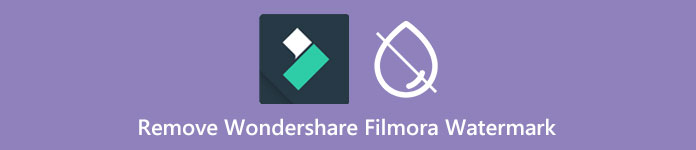
1. rész: Filmora vízjel eltávolítása a videó átméretezése nélkül
FVC Video Converter Ultimate a letölthető legjobb videószerkesztő, amely képes szerkeszteni a videók vízjeleit, még akkor is, ha azok 4K felbontásúak. A Windows és Mac felhasználók nem azért élvezhetik ezt a szerkesztőt, mert elérhető az operációs rendszerükön, hanem szolgáltatásai és funkciói miatt. Lehet, hogy nem az 1. rangú videószerkesztő, de ereje a vízjel eltávolításában meglepően lenyűgöző.
Annak ellenére, hogy meg kell vásárolnia a szoftvert, az árát olcsóbbnak tartjuk, mint a Filmorát. Filmora vízjel eltávolítóra van szüksége? Ez az Ön feladata, és itt vannak a lépések a vízjel-eltávolító hatékony eltávolításához a vízjel vagy bélyegek eltávolításához a videón.
1. lépés. Töltse le a szerkesztő hivatalos verzióját az alább hozzáadott letöltés gombra kattintva. Telepítse, nyissa meg a szoftvert, és egy vonzó grafikus felület jelenik meg a képernyőn.
Ingyenes letöltésWindows 7 vagy újabb verzióhozBiztonságos letöltés
Ingyenes letöltésMacOS 10.7 vagy újabb verzió eseténBiztonságos letöltés
2. lépés. Most, hogy a szerkesztő megnyílik, négy lehetőség áll rendelkezésre ebben a szoftverben. A vízjel eltávolításához nyissa meg a Eszköztár. Válaszd ki a Videó vízjel eltávolító amely az Eszköztár menüben található.
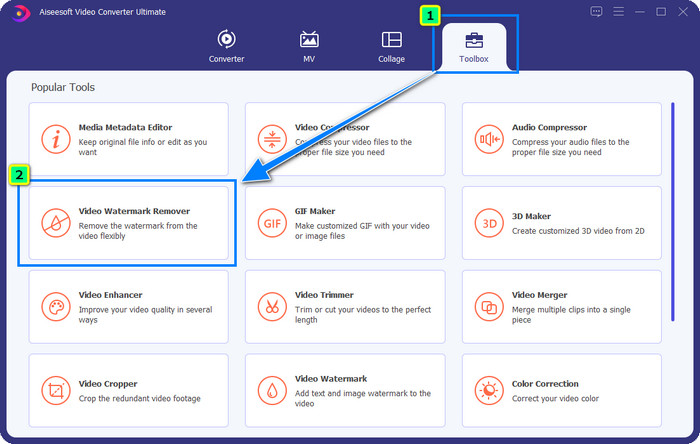
3. lépés Miután rákattintott, egy új ablak jelenik meg a képernyőn. Középen kattintson a ikonra plusz ikonra, hogy hozzáadja a Wondershare Filmora vízjelet eltávolítani kívánt fájlt.

4. lépés Ezután kattintson a gombra Vízjel-eltávolító terület hozzáadása az eszköz vízjel-eltávolító funkciójának használatához.
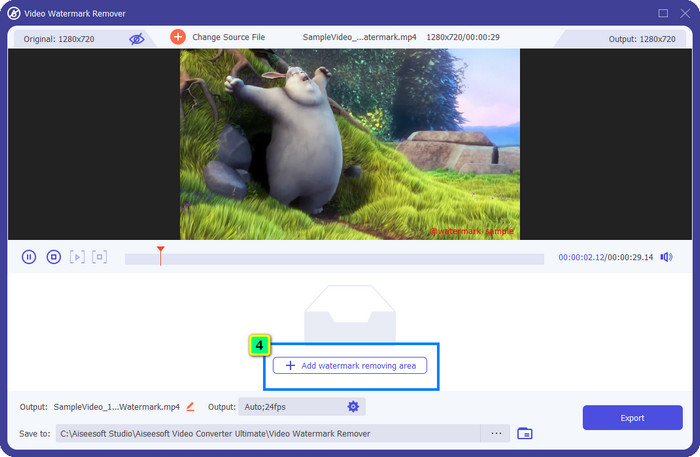
5. lépés. Most már csak annyit kell tennie, hogy elhelyezi a doboz a vízjelre, és győződjön meg arról, hogy az eltávolítani kívánt vízjel a dobozon belül van. Ha nem, módosíthatja a dobozt úgy, hogy átméretezi a pontokat a szélekről.
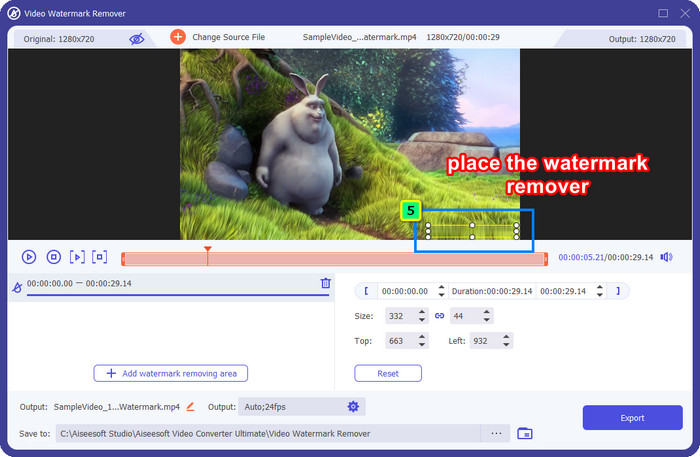
6. lépés A videón lévő vízjel eltávolításához kattintson a gombra Export, és a végső kimenet pillanatok alatt elkészül, amilyen egyszerű.
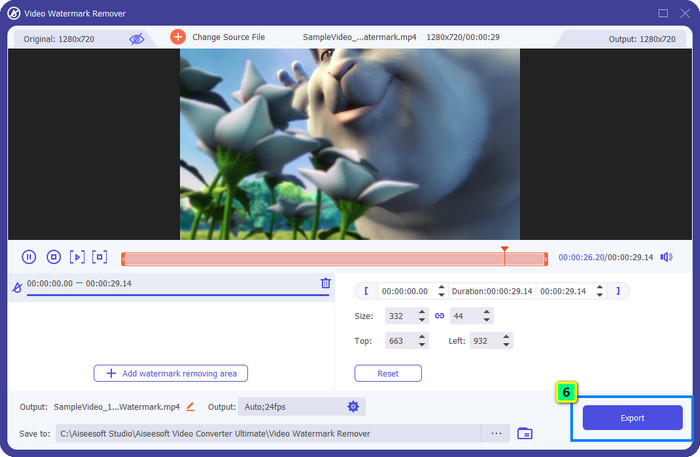
2. rész: Filmora vízjel eltávolítása a vízjel kivágásával
Mivel az elsőként bemutatott vízjel-eltávolító hatékony, akár más megközelítésre is szüksége lehet a Filmora videószerkesztő vízjel-eltávolítójával, mégpedig a kivágással. FVC Video Converter Ultimate támogatja a mesterséges intelligenciával működő videóvágót, amellyel átméretezheti a videót és eltávolíthatja a mellékelt vízjelet. Bár ez a módszer kevesebb lépést tesz lehetővé, mint a vízjel-eltávolító, még mindig lehetőségnek tekinthető, és nem az első választásnak. Miért? Mert ez csökkenti a kép méretét és a videó egyes részeit.
Mindazonáltal, ha ki akarja próbálni használni, akkor ezt is megkaphatja, ha a tökéletes eszköz a készülékén van.
1. lépés. A szoftver letöltése után kattintson a gombra Eszköztár és keresse meg a Videóvágó.
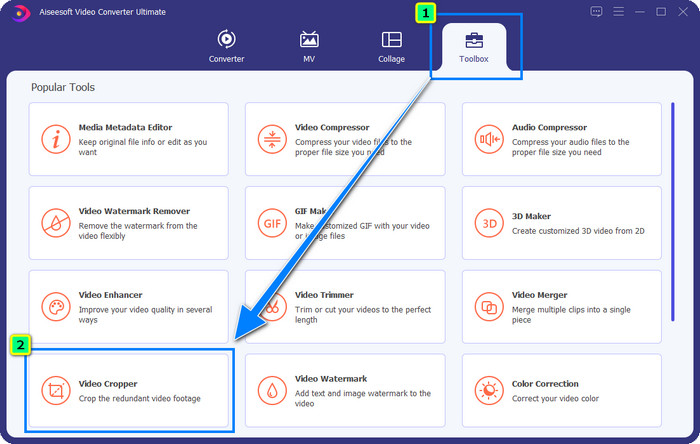
2. lépés. Ide kattintva adja hozzá a kivágni kívánt videót plusz jel.
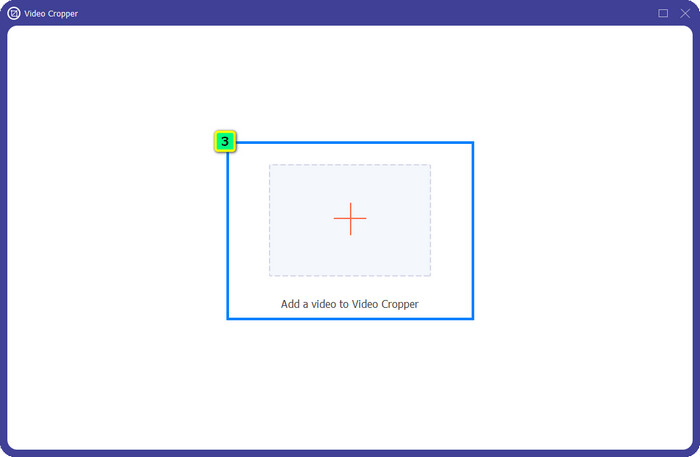
3. lépés A keret húzásával módosítható pontok preferenciái alapján.
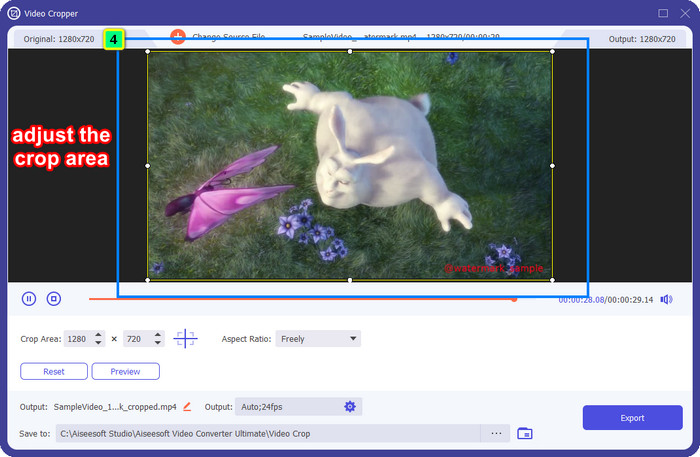
4. lépés Ha elégedett a kivágott verzióval, kattintson Export, és az AI automatikusan levágja a videót.
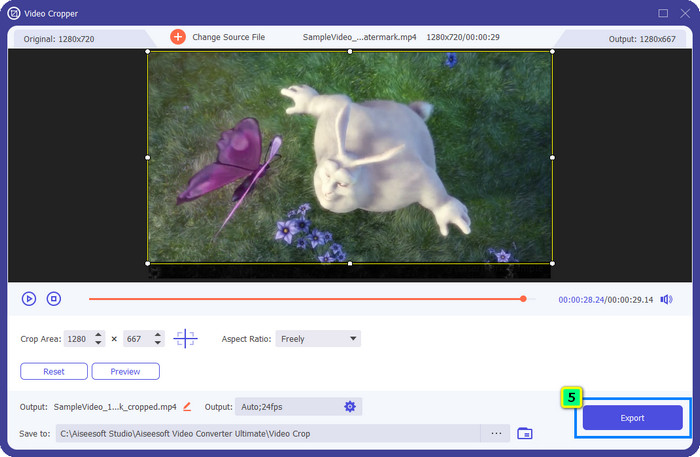
3. rész: Hogyan távolítsuk el a Filmora vízjelet online ingyen
Hogyan lehet eltávolítani a Filmora logót szoftver letöltése nélkül? Megpróbálhatja használni a Videó Watermark Remover Online. Ez egy online megoldás azok számára, akiknek szoftver letöltése nélkül kell gyorsan vízjelet eltávolítani a videóról. Rugalmas, azért adjuk hozzá ezt a vízjel-eltávolítót ehhez a cikkhez, mert az eszközén található különböző webböngészőkben elérheti.
Mivel online eszközről van szó, vannak bizonyos korlátozások, például, hogy hányszor távolíthatja el a vízjelet, a videobeviteli formátumok kis tartománya és a feldolgozási sebesség. De ha ezek nem bánják, elkezdheti követni a lépéseket.
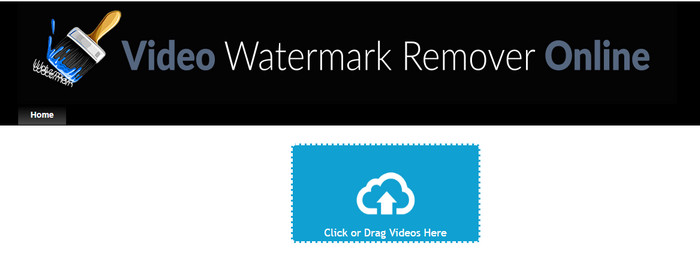
1. lépés. Nyissa meg kedvenc webböngészőjét, keressen a nevében, és kattintson az eredmény nevére, hogy közvetlenül a vízjel-eltávolító fő domainjéhez jusson.
2. lépés. Kattints a feltölteni ikonra, vagy megteheti drag and drop a videofájlt vízjellel.
3. lépés Várja meg, amíg az eszköz feldolgozza a videót, mert nyomon követi a vízjelet. Ezután nyomja meg Távolítsa el a vízjelet.
4. rész. GYIK a Filmora logó eltávolításával kapcsolatban
Hogyan lehet eltávolítani a vízjelet a Filmoráról?
A vízjel Filmoráról való eltávolításának hivatalos módja havi, éves vagy örökös csomag vásárlása. Így minden alkalommal, amikor exportálja az itt létrehozott projektet, ne hagyjon vízjelet a végső kimeneten. Használhat különböző ingyenes regisztrációs kódokat, amelyek elérhetők az interneten, ha nem szeretne előfizetést vásárolni.
Biztonságos a Wondershare Filmora feltört verziójának letöltése?
Nem, nem az! Nem javasoljuk ennek a szoftvernek a harmadik fél webhelyéről való letöltését, mivel egyes webhelyek elérése nem biztonságos, és a feltört verziójuk rosszindulatú programokat hozhat a számítógépére. Kerülje a rosszindulatú harmadik felek webhelyeinek elérését és az onnan való letöltést, hogy megelőzze a helyrehozhatatlan károkat.
Melyik a legjobb alternatív videószerkesztő a Filmora számára?
A Windows-felhasználók számára jobb, ha elolvassa a cikkben szereplő információkat top 5 Windows videoszerkesztő letöltheti vagy használhatja az operációs rendszerén, amely jobban vagy hasonlóan működik a Filmorával. De ha Mac-eszközt használ, megtudhatja, mik azok legjobb Mac videoszerkesztő alternatívák a Wondershare Filmora számára, amelyek a legjobban működnek macOS rendszeren.
Következtetés
Minden benne van! Ebben a cikkben a Filmora vízjel eltávolításával kapcsolatos információk találhatók. Tehát mi a véleménye az általunk hozzáadott eszközökről? Annak ellenére, hogy nincs tapasztalata a vízjel eltávolításával kapcsolatban, követheti az oktatóanyagokat az egyes hozzáadott eszközökön. Ma már előfizetés megvásárlása nélkül élvezheti a Filmorán létrehozott projekt megtekintését. Oszd meg ezt a cikket másokkal is, hogy segíthessünk nekik! A megosztás törődés!



 Video Converter Ultimate
Video Converter Ultimate Screen Recorder
Screen Recorder



